Come impedire agli estranei di vedere il tuo profilo Facebook
Cosa sapere
- Vai a Impostazioni privacy: seleziona Freccia in giù > Impostazioni e privacy > Scorciatoie per la privacy > Vedi altre impostazioni sulla privacy. Fai le tue scelte.
- Accanto a Chi può vedere i tuoi post futuri Selezionare Modificare.Limita chi può vedere i tuoi post futuri selezionando Gli amici, non Pubblico.
- Accanto a Limita il pubblico per i post che hai condiviso con gli amici degli amici o con il pubblico, Selezionare Limita i post passati.
Questo articolo spiega come impedire agli estranei di vedere il tuo profilo Facebook limitando i tuoi post futuri e modificando il pubblico dei post che hai condiviso in passato. Include anche informazioni su come rivedere tutto ciò in cui sei taggato e come limitare chi può inviarti richieste di amicizia o cercarti.
Impostazioni sulla privacy di Facebook
Se hai problemi con sconosciuti che guardano tuo Facebook profilo e poi contattandoti, apportare modifiche al tuo impostazioni della privacy in modo che solo i tuoi amici vedano il tuo profilo. Dopo aver apportato queste modifiche, gli estranei non possono vederti su Facebook o inviarti messaggi.
Le impostazioni sulla privacy di Facebook possono essere trovate in un unico posto. Per accedervi, segui questi passaggi:
-
Nell'angolo in alto a destra della tua home page di Facebook, seleziona Freccia in giù.

-
Scegliere Impostazioni e privacy.

-
Selezionare Scorciatoie per la privacy.
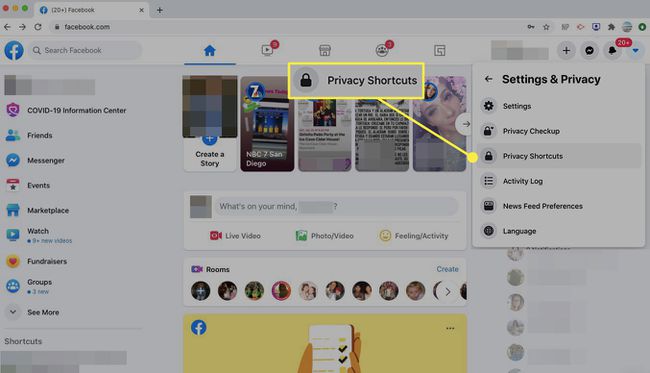
-
Selezionare Vedi altre impostazioni sulla privacy.
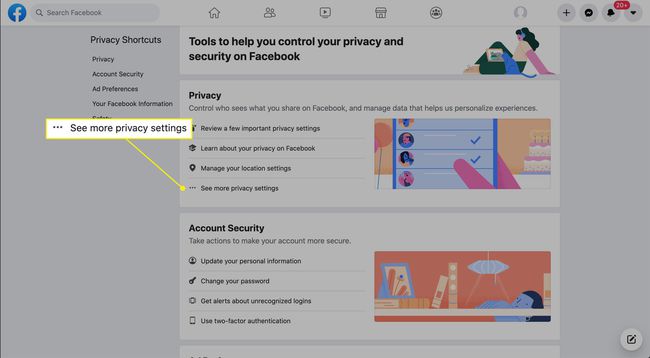
-
Regola le impostazioni a tuo piacimento.
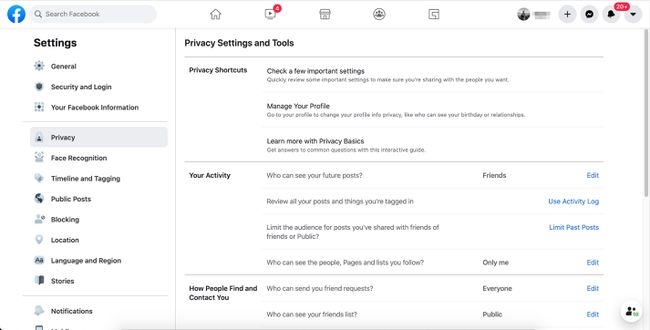
Alcuni elementi del tuo profilo Facebook sono sempre pubblici, come la foto del tuo profilo e la foto di sfondo.
Chi può vedere i tuoi post futuri?
Questa impostazione ti consente di determinare chi può vedere i tuoi post. Non è retroattivo, quindi si applica solo ai post da questo momento in poi.
-
Accanto a Chi può vedere i tuoi post futuri, Selezionare Modificare.

-
Nel menu a discesa, scegli Gli amici. Ora solo le persone con cui sei amico su Facebook possono vedere i tuoi post. Puoi anche scegliere altre opzioni, ma non scegliere Pubblico perché questa selezione consente a chiunque abbia accesso online di vedere i tuoi post.
Se fai amicizia con persone che non conosci personalmente su Facebook, scegli Amici tranne, quindi identifica le persone o i gruppi di cui non desideri visualizzare i post.
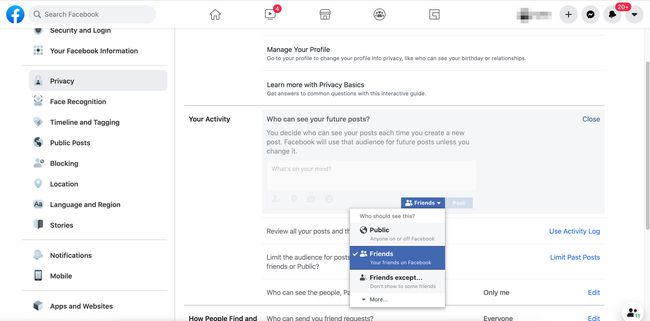
Per finire, seleziona Chiudere.
Limita il pubblico per i post che hai condiviso
Ora che hai limitato chi può vedere i tuoi post futuri, fai lo stesso con i tuoi post passati.
-
Accanto a Limita il pubblico per i post che hai condiviso con gli amici degli amici o con il pubblico,Selezionare Limita i post passati.
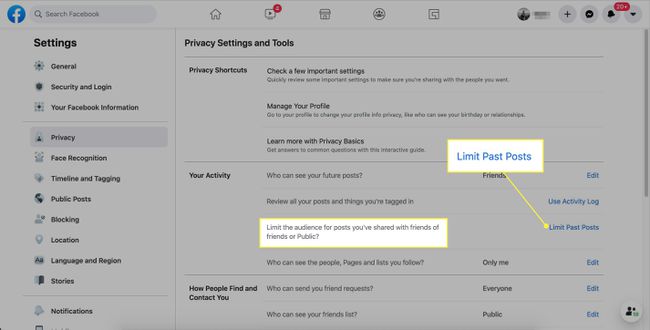
-
Selezionare Limita i post passati.
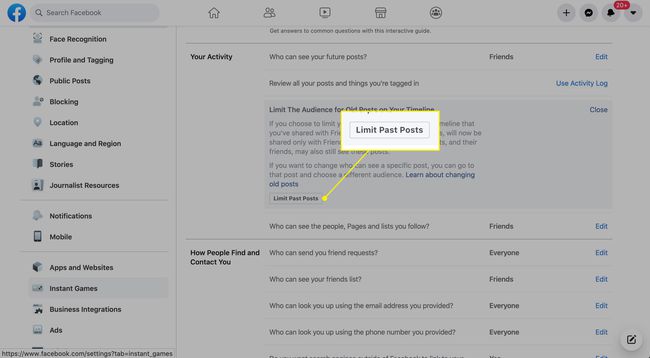
-
Scegliere Limita i post passati di nuovo per confermare.
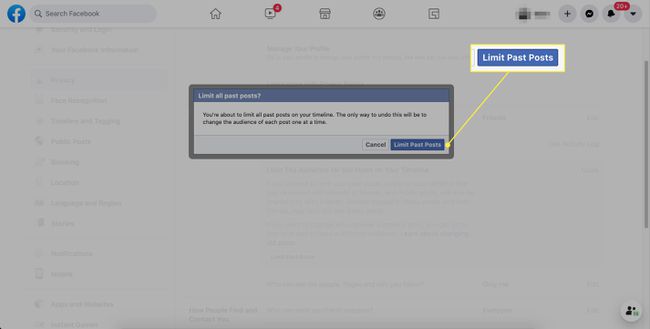
Rivedi tutti i tuoi post e le cose in cui sei taggato
I tag e i Mi piace forniscono collegamenti agli estranei per accedere al tuo profilo. Ad esempio, se tua zia Martha ha scattato una foto di tutti alla tua festa di compleanno, poi l'ha pubblicata e ti ha taggato, gli estranei hanno un link al tuo profilo.
A seconda di come zia Martha ha impostato la sua privacy, potrebbero essere i suoi amici o chiunque sia online. Queste persone possono selezionare il tuo nome per accedere al tuo profilo. Questa impostazione ti aiuta a rimuovere questi tag e link.
-
Accanto a Rivedi tutti i tuoi post e le cose in cui sei taggato, Selezionare Usa registro attività.
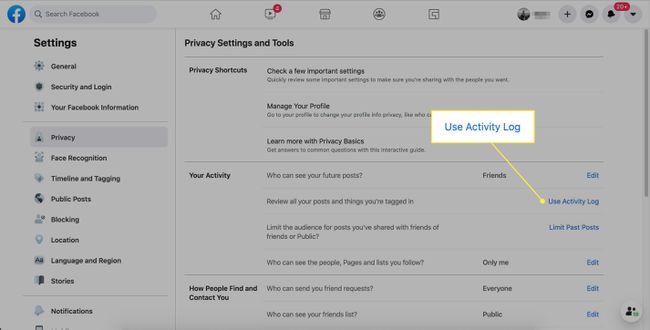
-
Sul lato sinistro, accanto a Registro delle attività, Selezionare Filtro.
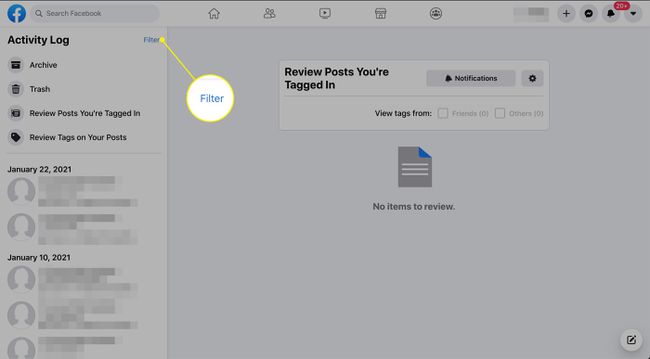
-
Seleziona il tipo di contenuto che desideri rivedere facendo clic sul pulsante di opzione a destra e quindi selezionando Salvare le modifiche.
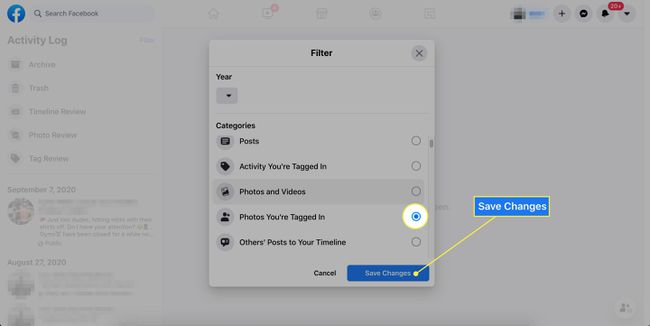
-
Per qualsiasi elemento che desideri modificare, seleziona l'icona a destra per visualizzare le opzioni per mostrarlo o nasconderlo nella sequenza temporale o rimuovere i tag.
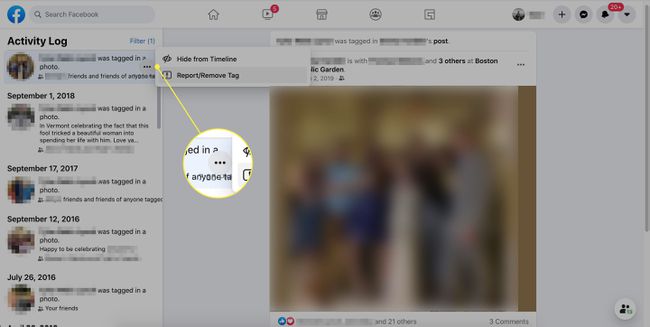
-
Puoi anche selezionare il inviare link e usa gli strumenti di modifica nella parte superiore del post per rimuovere un tag.
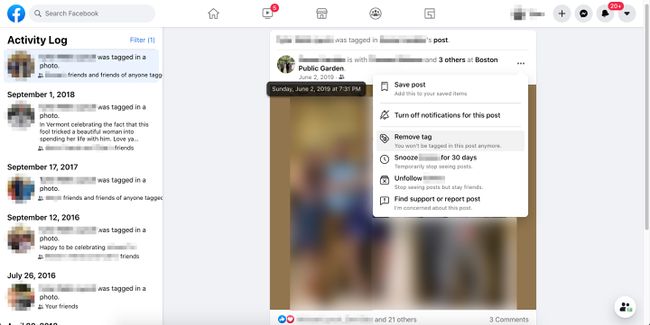
Selezionare Chiudere.
Chi può mandarti richieste di amicizia?
Questa categoria ha una sola impostazione, ma è importante. Se permetti a tutti di inviarti richieste di amicizia, potresti ritrovarti con uno sconosciuto come amico. Utilizzare invece questi passaggi.
-
Accanto a Chi può mandarti richieste di amicizia, Selezionare Modificare.
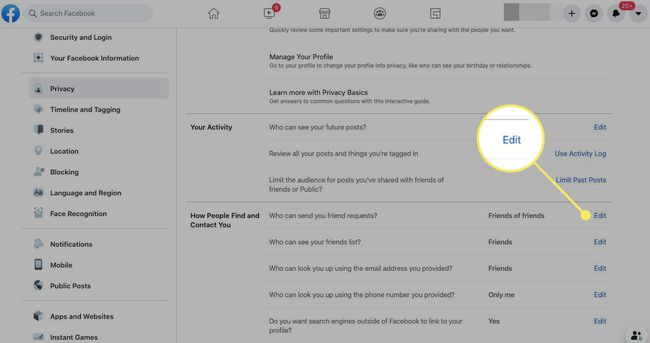
-
Nel menu a tendina, seleziona Amici di amici.
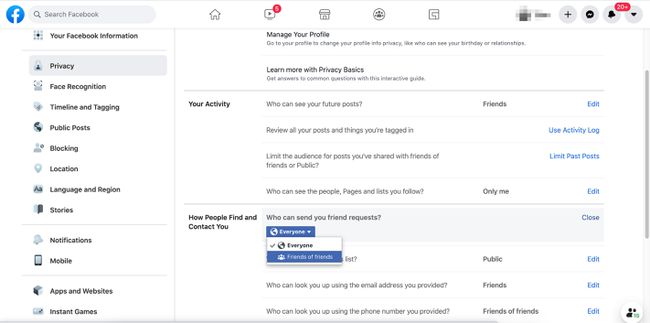
Selezionare Chiudere.
Chi può cercarti?
Tre impostazioni ti aiutano a determinare chi può trovarti su Facebook.
-
Accanto a Chi può cercarti utilizzando l'indirizzo email che hai fornito?, Selezionare Modificare. Nell'elenco a discesa, seleziona Gli amici o Solo io. Selezionare Chiudere.
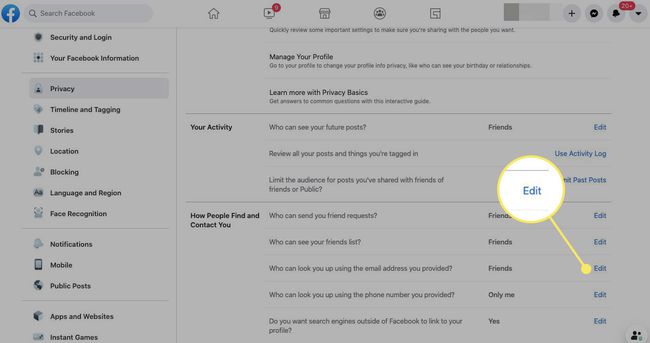
-
Accanto a Chi può cercarti utilizzando il numero di telefono che hai fornito, Selezionare Modificare. Nell'elenco a discesa, seleziona Gli amici o Solo io. Selezionare Chiudere.
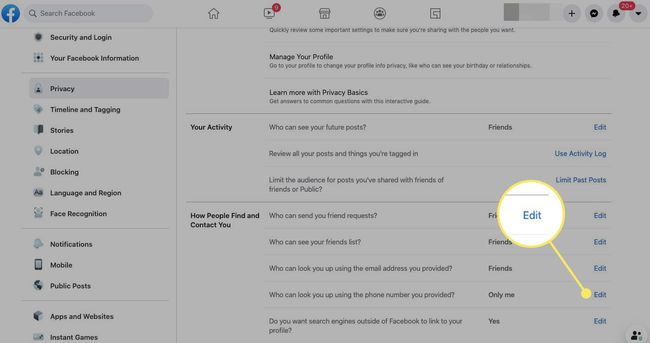
-
Accanto a Vuoi che i motori di ricerca esterni a Facebook si colleghino al tuo profilo?, Selezionare Modificare. Deseleziona (deseleziona) Consenti ai motori di ricerca esterni a Facebook di collegarsi al tuo profilo. Selezionare Chiudere.

Blocca individui specifici
La modifica di queste impostazioni sulla privacy dovrebbe impedire agli estranei di vedere il tuo profilo Facebook. Se uno sconosciuto ti contatta e non vuoi interagire con lui, bloccalo e i suoi messaggi.
Quando blocchi qualcuno, non può vedere i tuoi post, taggarti, avviare una conversazione, aggiungerti come amico o invitarti agli eventi. Inoltre, non possono inviarti messaggi o videochiamate.
La funzione di blocco non si applica a gruppi, app o giochi a cui appartenete entrambi.
-
Nella tua home page di Facebook, nell'angolo in alto a destra, seleziona il Freccia in giù.

-
Scegliere Impostazioni e privacy.

-
Scegliere Impostazioni.

-
Nella sezione a sinistra, seleziona Blocco.

-
Nel Blocca utenti sezione, in Blocca utenti campo, inserisci il nome della persona. Potrebbero essere presentate diverse opzioni di persone con quel nome tra cui scegliere. Selezionare Bloccare.

Violazioni degli standard comunitari
Se lo sconosciuto che ti contatta ha un comportamento che viola gli standard della community di Facebook, puoi segnalarlo. I comportamenti includono:
- Bullismo e molestie.
- Minacce dirette.
- Violenza sessuale e sfruttamento.
- Minaccia di condividere immagini o video intimi.
Come segnalare qualcuno su Facebook
Ecco come farlo.
-
Nella tua home page di Facebook, nell'angolo in alto a destra, seleziona Messaggi.

-
Scegliere Vedi tutto su Messenger.
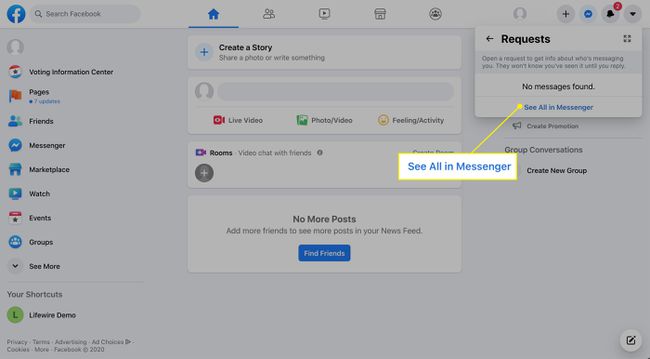
-
Nell'angolo in alto a sinistra, seleziona l'icona a forma di ingranaggio e poi scegli Segnala un problema.
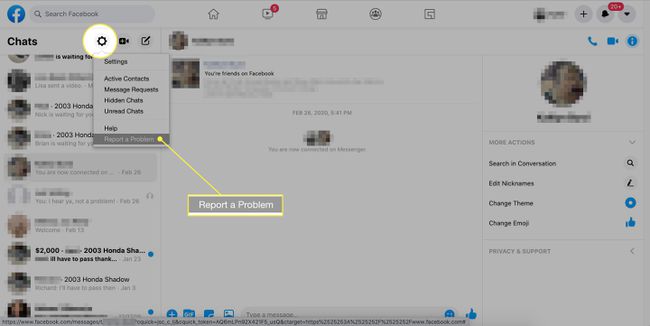
-
Sotto Dov'è il problema nel menu a tendina, seleziona Messaggi o chat (o qualunque articolo sia più applicabile alla tua situazione).
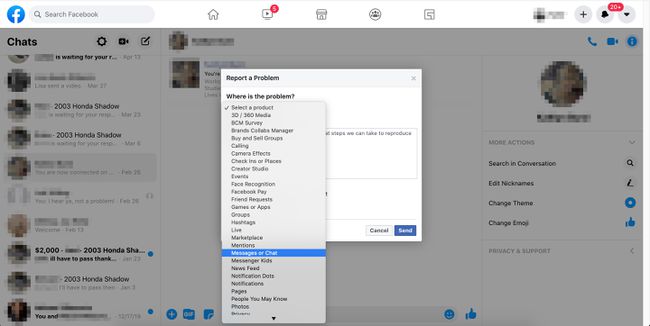
Sotto Cosa è successo, spiega la situazione.
Se hai uno screenshot del messaggio minaccioso, carica lo screenshot. Oppure, seleziona Includi uno screenshot con il mio rapporto per acquisire automaticamente lo schermo in cui ti trovi.
Selezionare Spedire.
